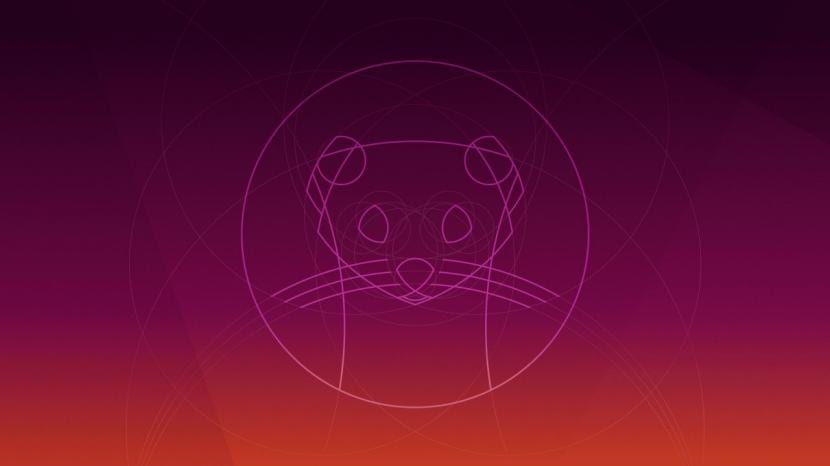
Nakon objavljivanja nove verzije Ubuntu 19.10 na blogu se raspravljalo zajedno s nekim od njegovih službenih okusa, Koristim ovaj članak da podijelim vodič koji je usredotočen na sve one koji su tek stigli na ovu distribuciju Linuxa i želite testirati ovu verziju sustava.
Važno je to spomenuti mora imati minimalno znanje za snimanje ISO slike na DVD-u ili USB-u kao i znati kako pokrenuti ovaj medij koje će koristiti za instalaciju sustava i iznad svega kako stvoriti, izbrisati ili promijeniti veličinu particija vašeg diska. Stoga, ako ne, mogu vam bolje preporučiti upotrebu virtualnog stroja ili pretraživanje mreže u njemu, jer instaliranje sustava na vaše računalo bez znanja što ćete učiniti može rezultirati gubitkom vaših podataka.
Instalacija Ubuntu 19.10 korak po korak
Prije svega, moramo znati zahtjeve da bismo mogli pokretati Ubuntu 19.10 na svom računalu.
Zahtjevi za instalaciju Ubuntu 19.10 Disco Dingo
- Dvojezgreni procesor od 2 GHz ili bolji
- 2 GB sistemske memorije
- 25 GB slobodnog prostora na tvrdom disku
- Ili DVD pogon ili USB priključak za medij za instalaciju
Pripremite instalacijski medij
Već moramo imati ISO preuzetog sustava da bismo ga mogli snimiti na naš preferirani medij za izvođenje instalacije, ako ga niste preuzeli, možete to učiniti s donje poveznice.
CD / DVD instalacijski medij
Windows: ISO možemo snimiti s Imgburnom, UltraISO, Nero ili bilo koji drugi program čak i bez njih u sustavu Windows 7, a kasnije nam daje mogućnost da desnom tipkom miša kliknemo na ISO.
Linux: Oni mogu posebno koristiti onaj koji dolazi s grafičkim okruženjima, među njima su Brasero, k3b i Xfburn.
USB instalacijski medij
Windows: Može se koristiti, Etcher (multiplatform) Universal USB Installer ili LinuxLive USB Creator, obje su jednostavne za upotrebu.
Linux: Preporučena opcija je uporaba naredbe dd:
dd bs=4M if=/ruta/a/Ubuntu19.10.iso of=/dev/sdx && sync
Naš instalacijski medij je spreman nastavljamo s umetanjem u opremu u koju ćemo instalirati sustav, pokrećemo opremu i prvi zaslon koji će se pojaviti je sljedeći, gdje ćemo odabrati opciju za instalaciju sustava.
Postupak instalacije
Počet će učitavati sve što je potrebno za pokretanje sustava, nakon što se to učini, pojavit će se čarobnjak za instalaciju, gdje je prvi zaslon, ovdje Imamo dvije mogućnosti za pokretanje u LIVE načinu ili izravno pokretanje instalacijskog programaAko se odabere prva opcija, morat će pokrenuti instalacijski program unutar sustava, što je jedina ikona koju će vidjeti na radnoj površini.
Na sljedećem ekranu Prikazan nam je niz opcija pomoću kojih možemo odabrati način instalacije sustava, prva je cjelovita instalacija (odnosno sa svim ponuđenim paketima) ili druga minimalna instalacija (samo osnovna instalacija).
osim toga u ostalim opcijama daje nam mogućnost preuzimanja i instaliranja postojećih ažuriranja tijekom instalacije sustava. Dok konačna opcija pruža nam upravljačke programe treće strane. Nakon odabira načina instalacije, slijedit ćemo.
Na novom zaslonu moći ćemo odabrati kako će se sustav instalirati:
- Izbriši cijeli disk - Ovo će formatirati cijeli disk, a Ubuntu će ovdje biti jedini sustav.
- Više opcija, omogućit će nam upravljanje našim particijama, promjenu veličine tvrdog diska, brisanje particija itd. Preporučena opcija ako ne želite izgubiti podatke.
- Uz to ćemo vidjeti i eksperimentalnu opciju ZFS šifriranja
Uzmite u obzir da ćete, ako odaberete prvu, automatski izgubiti sve podatke, dok ćete u drugoj opciji moći upravljati svojim particijama kako biste mogli instalirati Ubuntu.
Ako odlučite samostalno upravljati particijama. U ovoj će se opciji prikazati tvrdi diskovi koje ste povezali s računalom, kao i njihove particije.
Evo ti morate odabrati ili stvoriti jednu particiju za Ubuntu (brza instalacija) važno je zapamtiti da format particije treba biti ext4 (preporučeno) i s točkom montiranja / (root).
Ili stvorite nekoliko particija za različite točke montiranja (root, home, boot, swap itd.), To je napredna instalacija.
Na sljedećem će se zaslonu tražiti da odaberemo svoje mjesto i vremensku zonu kako bismo ih konfigurirali u sustavu.
Napokon, zatražit će od nas da konfiguriramo korisnika s lozinkom.
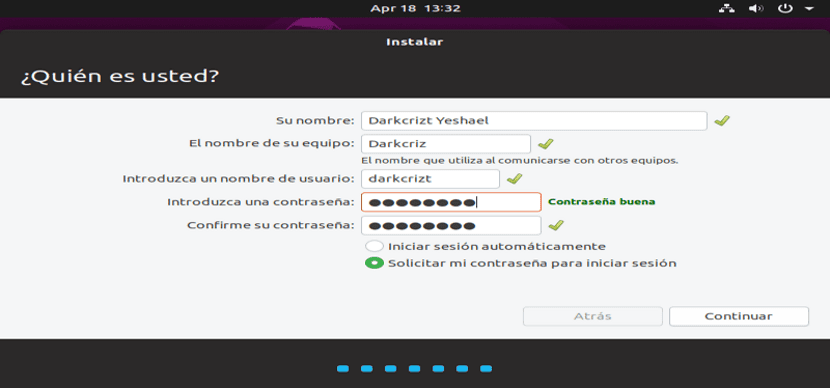
Stvaranje korisnika sustava
Nakon toga započet će postupak instalacije i samo moramo pričekati da se završi kako bismo mogli ukloniti instalacijski medij.





Dakle, to nije korak po korak, to su jednostavno snimke zaslona onoga što će očito izaći u procesu instalacije, izvrstan klik mamac
Bok Ubunlog
Offtopic komentar, jeste li ikad razmišljali o uklanjanju reklame Taboola s bloga? Zaista oduzima prilično malo vida i umanjuje dobar ukus stranice, uz sve te vijesti, neke koje su apsurdne, a ponekad čak i lažne.
Preuzmite iso sliku ubuntustudio-19.10-dvd-amd64.iso i pokrenite naredbu dd za stvaranje pokretačkog klatna.
Naredba dd odgovorila je da je došlo do nekih pogrešaka u izlazu prilikom kopiranja podataka sa iso slike, ali je obavio posao, odnosno stvorio je on za pokretanje.
Problem je u tome što kad ga pokrenem i na prvom zaslonu odaberem opciju "Instaliraj Ubuntu 19.10", dobivam nevažeću poruku argumenta. Ne znam trebam li pravilno konfigurirati bios ili postoji pogreška u kopiji koju preuzmem na svoj tvrdi disk. Hvala na pomoći. Lijep pozdrav. Raul